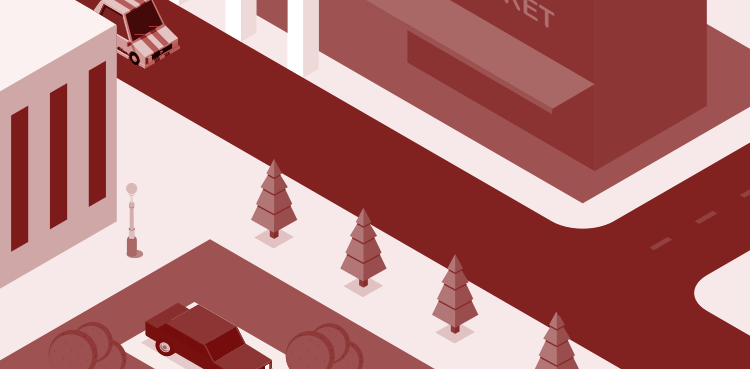
这是咱们设计得到和你共同交流探讨学习的第502期
如果你在工作中有任何困惑,欢迎在「问答区」留言,或许第二天解答的问题就是你的提问喔~
有问题,找设计得到

每日问答
问题:
CAD中如何快速改变物体图层?
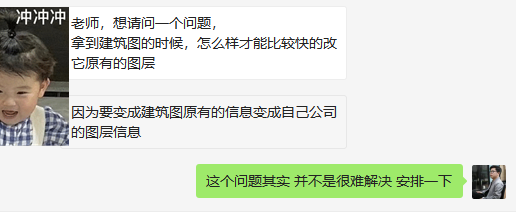
热心网友的回答:
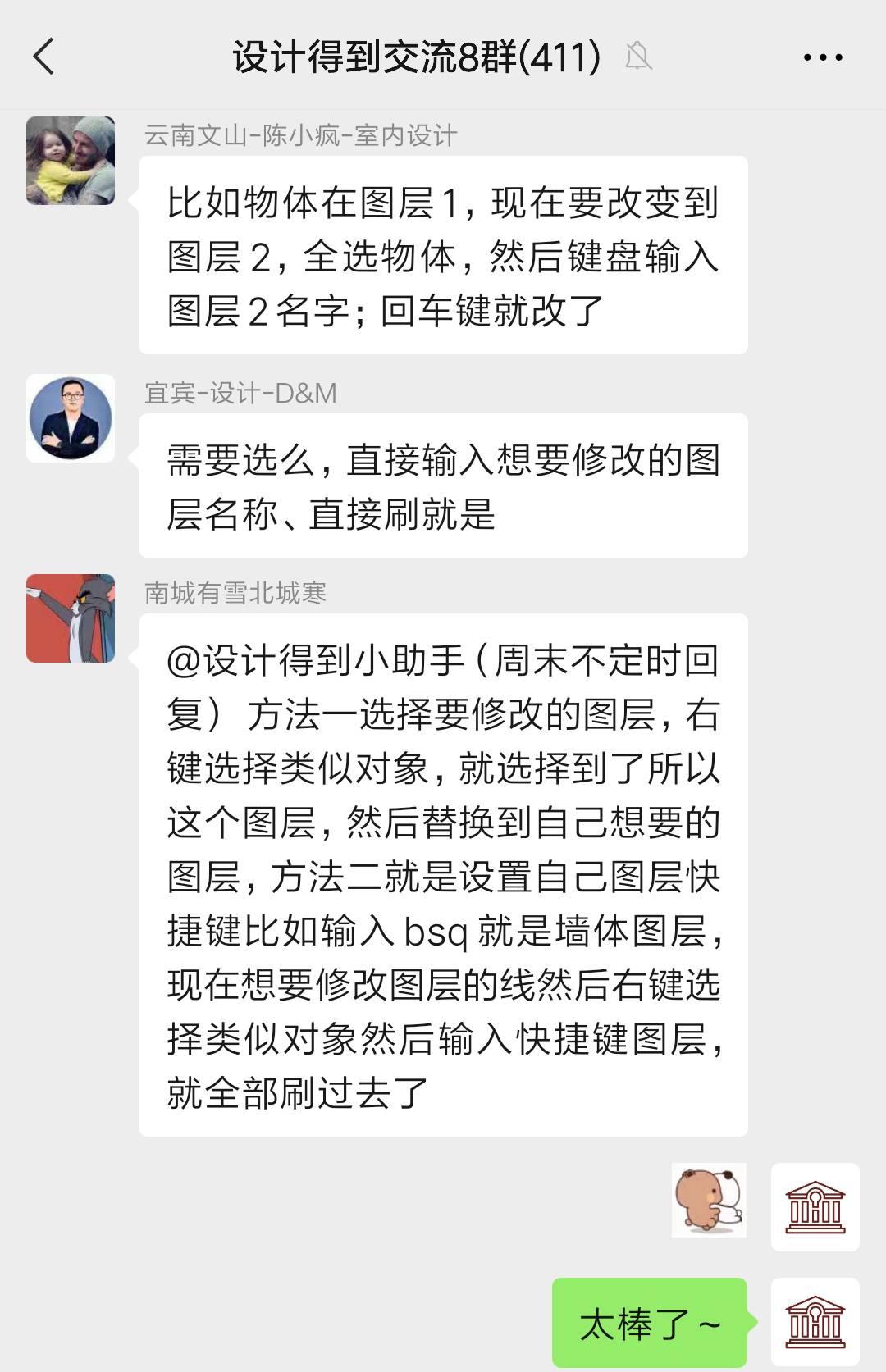
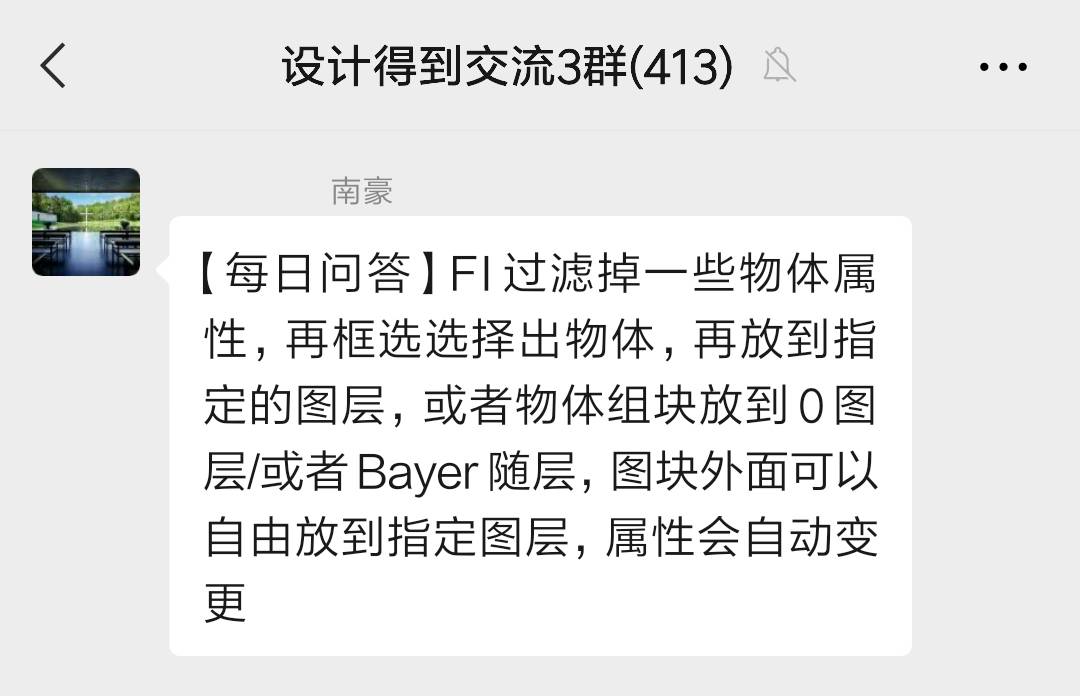
设计得到解答:
正如这位小伙伴说的,在我们做一些公装项目中,建筑图就是装饰施工图的原始图。
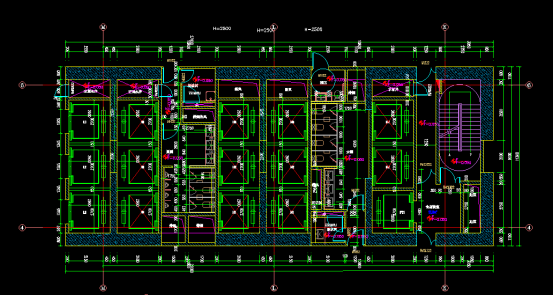
如上图,拿到这样的图纸,就需要把原有的图纸图层变成你们公司的图层。
今天就和大家说2种方式来操作转换图层:
1、第一种方式:图层转换器(LAYTRANS)
操作流程:点击CAD工具面板→CAD标准→图层转换器。
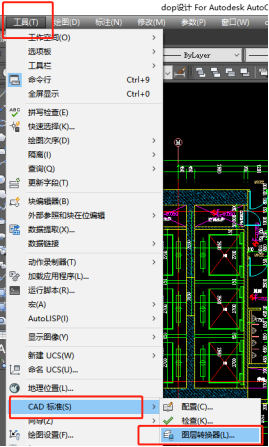
下图圈住出来的就是当前CAD里面的图层信息。
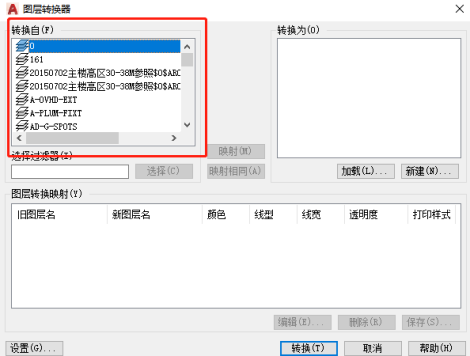
那我们要转换成自己公司的标准,就需要添加开图文件的图形样板(至于开图文件是什么东东,可以在往期文章中搜索到)。
那如何添加开图文件呢?
a、在图层转化器中点击加载
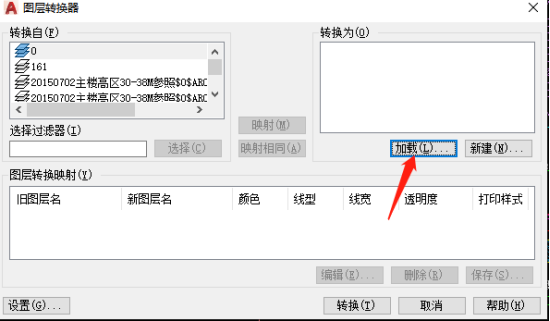
b、选择开图文件打开
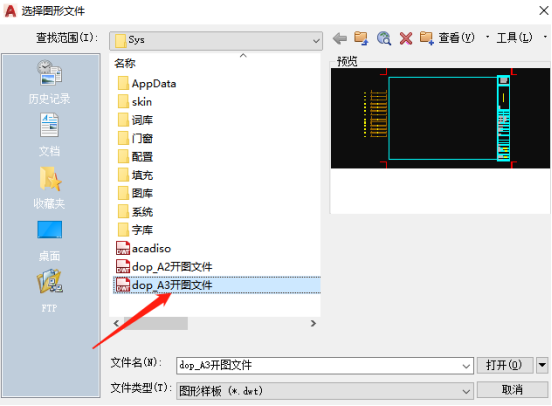
c、加载进入后,右边栏就会有自己公司的图层,接下来就可以进行转换图层了。
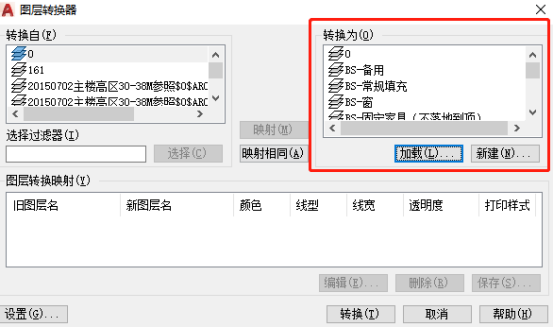
d、转换图层
如:原建筑墙体图层→转换为BS→墙体。
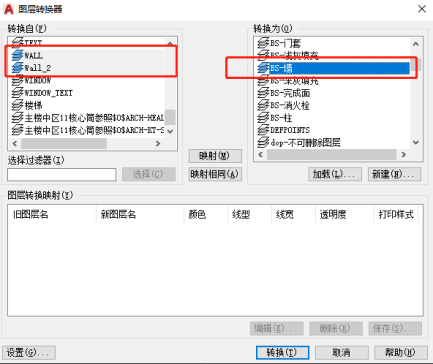
e、点击映射
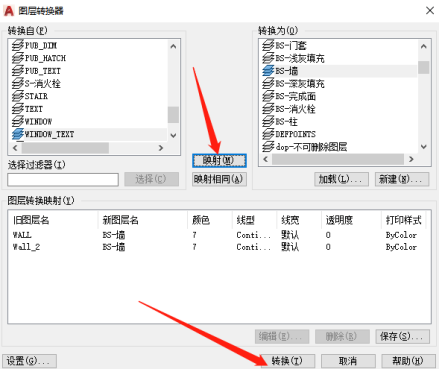
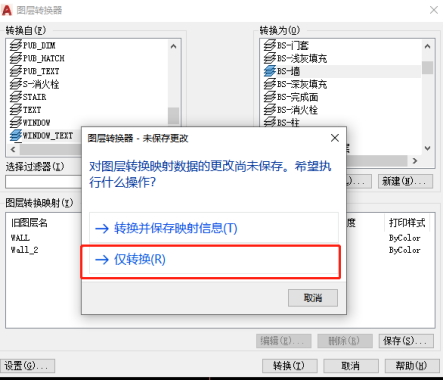
那这样一个原有的图层就转换成新的图层了。
2、第二种方式:图层隔离(LAYISO)
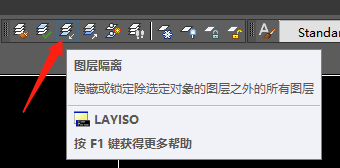
点击图层命令面板,选择你要隔离的图层内容(如:墙体图层),会有2种显示状态。
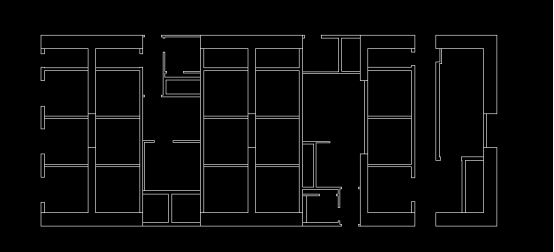
第1种:只显示隔离的物体。
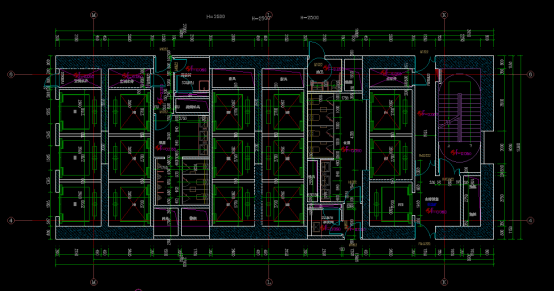
第2种:显示全部物体,但是只能修改隔离的图层,其它图层都被锁定了。
图层被隔离之后,可以全选物体进行图层调整,前提是在当前CAD里面有你需要的图层,不然你隔离之后,也没办法选择调整图层。
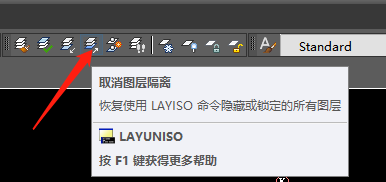
修改完成后,在点击“取消图层隔离(Layuniso)”面板即可完成。
相对于上面第一种方式,图层隔离这种方式更加方便快速能够进行图层修改。
最后,问小伙伴们一个问题:为什么要进行图层转换,就用那建筑图图层绘图不可以吗?你还知道哪些图层转换快速的方法呢?
欢迎把你的问题或见解写在下方的留言区,跟设计得到一起,每天探讨设计问题。
更多CAD制图问题,欢迎登陆设计得到官网(www.shejidedao.com),搜索“CAD”即可查看更多视频剖析、图文资料。
*以上部分图片源自网络,如有侵权请告知。
文章仅代表作者观点,如有不足欢迎指出。
有问题、如何向【设计得到】提问?
在下方评论区留下你的问题,即可
我们会在第一时间甄选有代表性的问题为你回答。
注:设计得到会员优先解答哦~
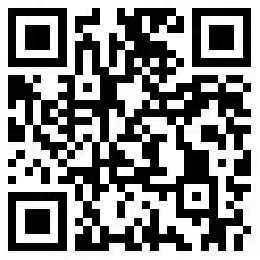
△扫码订阅会员,收货6000+知识点
END
设计得到,愿你每天都有收获
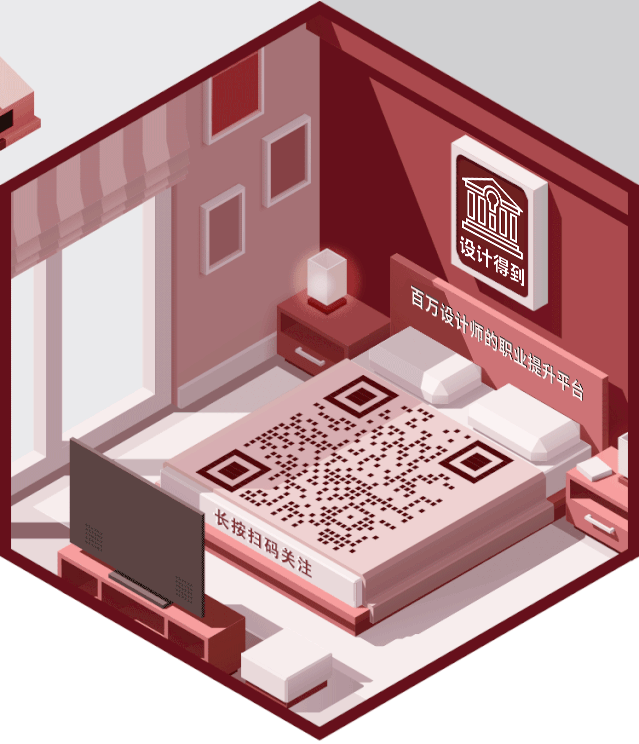
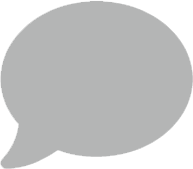

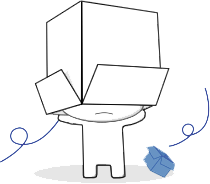
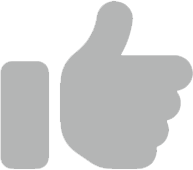
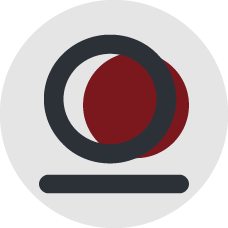
 复制链接
复制链接
